win11笔记本电池充不满怎么解决?如果用户遇到了win11笔记本电脑电池充不满点,要怎么办呢,用户先打开win11电脑的控制面板,然后点击硬件和声音选项,点击更改高级电源计划,接着打开电池选项,调整一下电池电量水平低选项,选择90保存即可不会的话,小编下面整理了win11笔记本电池充不满教程分享,一起往下看看吧!

1、鼠标点击下面的搜索按钮,搜索并点击打开控制面板
2、在控制面板界面中找到硬件和声音
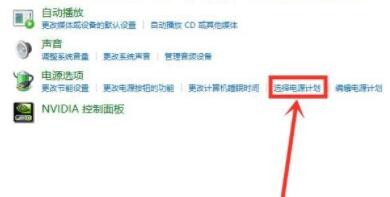
3、接下来在电源选项下,点击选择电源计划
4、在电源规划界面中,选择更改高级电源设置即可
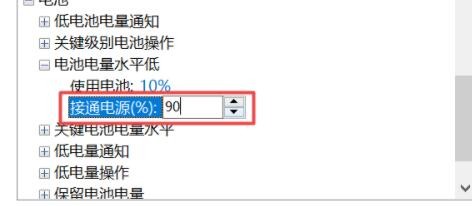
5、点击打开高级电源设置之后,然后找到电池选项并展开它
6、最后在其中点击展开电池电量水平低,把接通电源调到90即可解决
以上就是【win11笔记本电池充不满怎么解决-win11笔记本电池充不满教程分享】全部内容了,更多精彩教程尽在本站!
以上是win11笔记本电池充不满怎么解决的详细内容。更多信息请关注PHP中文网其他相关文章!




